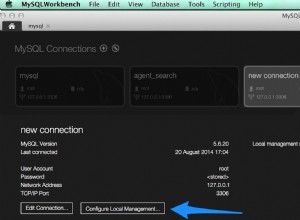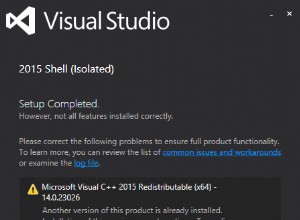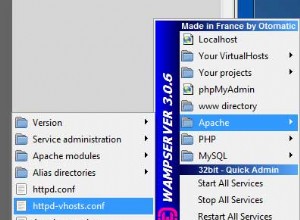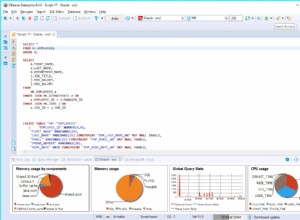Bây giờ chúng ta hãy tự làm quen với cơ sở dữ liệu và phpmyadmin
Từ màn hình phpMyAdmin này, chúng ta có thể truy cập trực tiếp vào cơ sở dữ liệu demo1234_members, được liệt kê ở đây. Cơ sở dữ liệu bao gồm một hoặc nhiều bảng và thông tin cơ sở dữ liệu được ghi lại trong các bảng. Cơ sở dữ liệu cụ thể này có hai bảng được gọi là chi tiết và thông tin và chúng được liệt kê ở đây
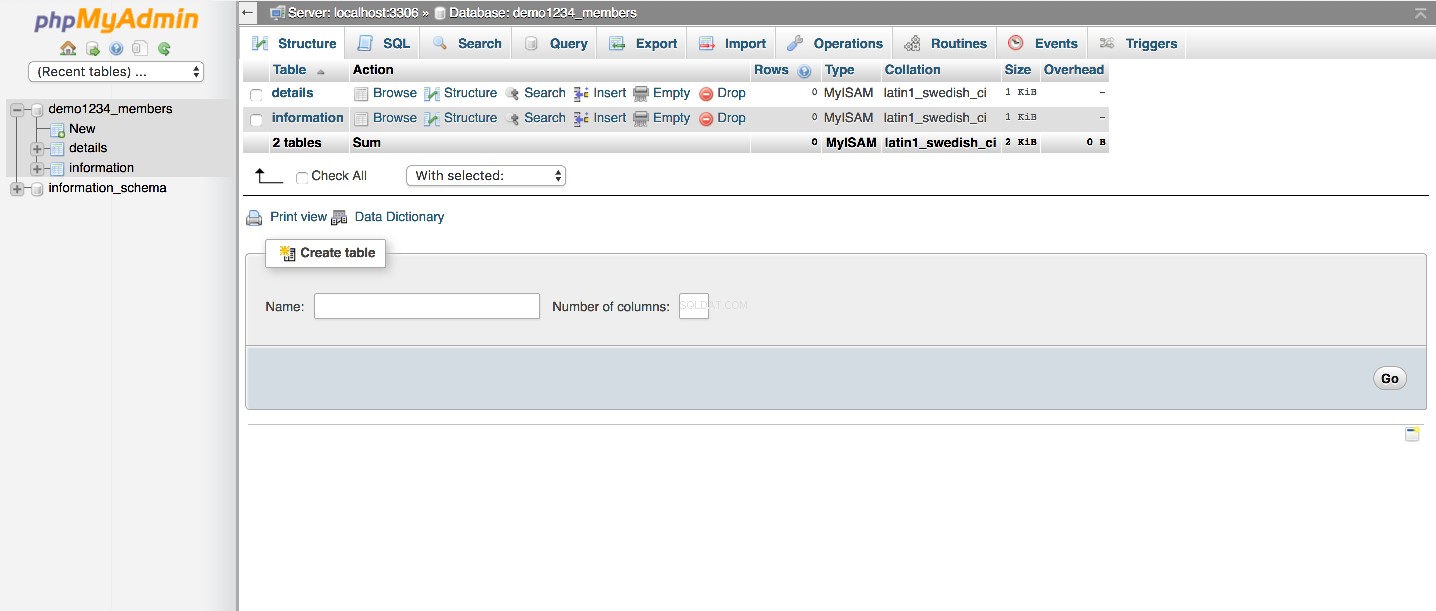
Nhấp vào tên cơ sở dữ liệu tại đây
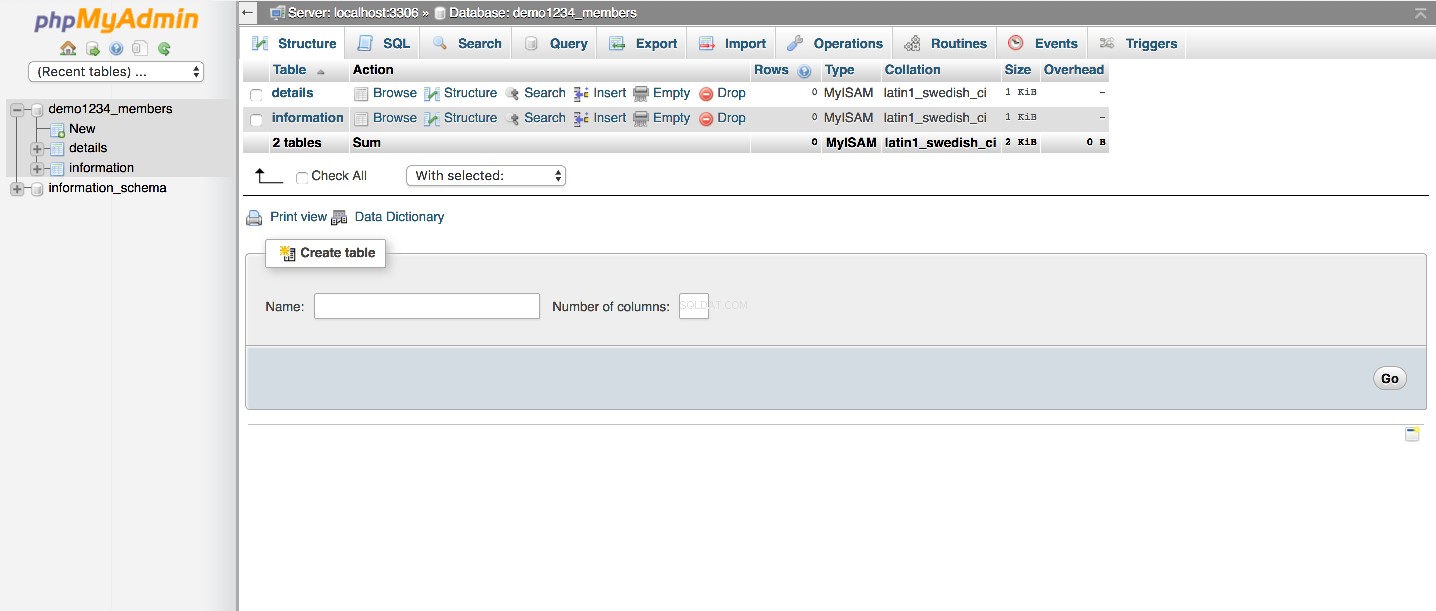
Từ đây, chúng ta có thể xem thêm thông tin về các bảng có trong cơ sở dữ liệu, cũng như thực hiện một số hành động
Chúng ta có thể Duyệt bảng để xem các bản ghi riêng lẻ
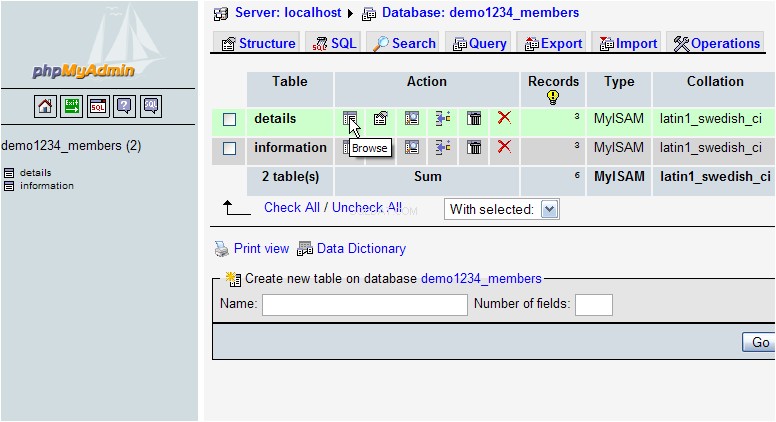
Chúng ta có thể thấy Cấu trúc của một bảng và thực hiện một số hành động
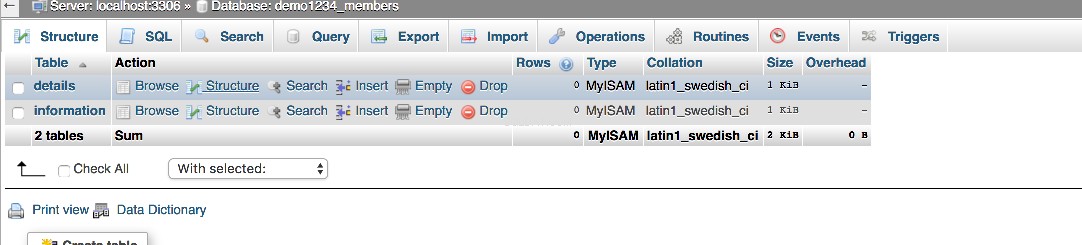
Chúng ta có thể Tìm kiếm thông qua một bảng cho các từ khóa cụ thể
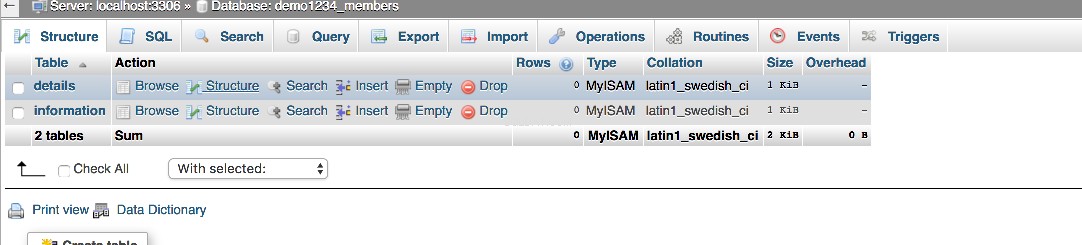
Chúng ta có thể Chèn hàng (hoặc trường) mới vào bảng
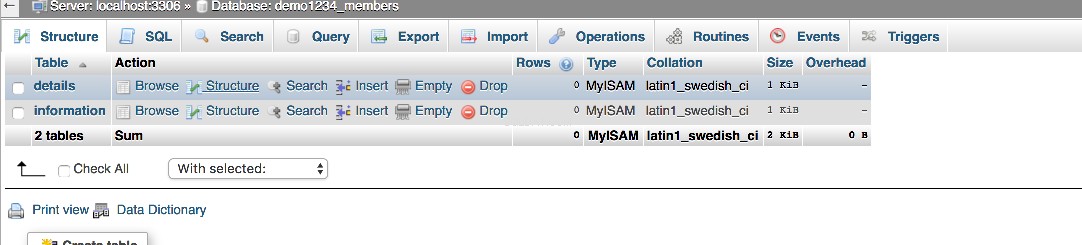
Chúng ta có thể làm trống nội dung của bảng
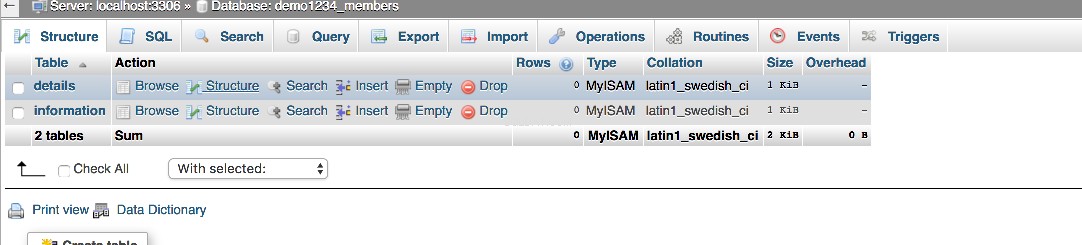
Hoặc chúng ta có thể Xóa (hoặc xóa) toàn bộ bảng
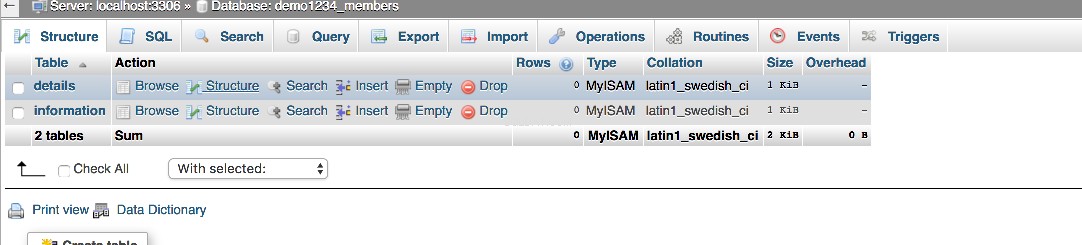
Ngoài ra, chúng ta có thể nhấp vào đây để xem Cấu trúc cơ sở dữ liệu
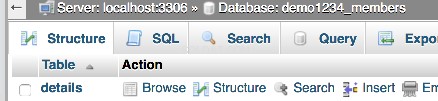
Chúng ta có thể mở cửa sổ Truy vấn SQL để nhập các truy vấn trực tiếp vào cơ sở dữ liệu
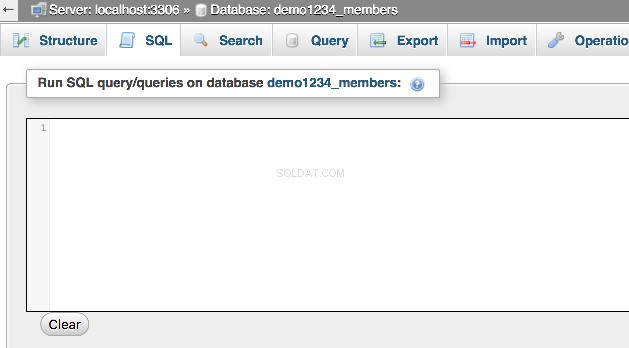
Chúng tôi có thể nhấp vào đây để thực hiện
Tìm kiếm 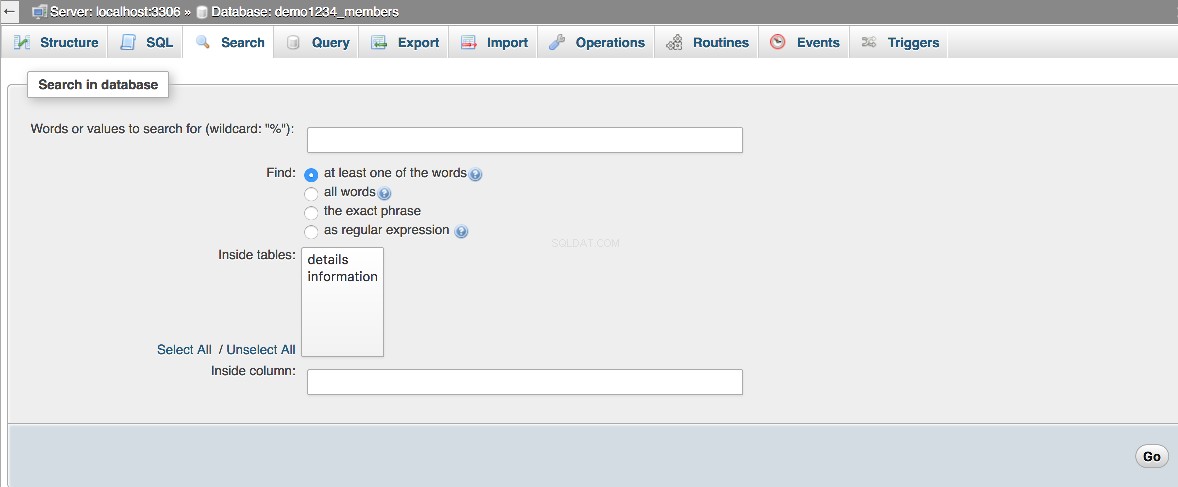
Thao tác này cũng mở ra cửa sổ Truy vấn SQL, nhưng cung cấp cách thực hiện truy vấn từng bước dễ dàng hơn

Chúng tôi có thể Xuất cơ sở dữ liệu sang máy tính cục bộ của mình
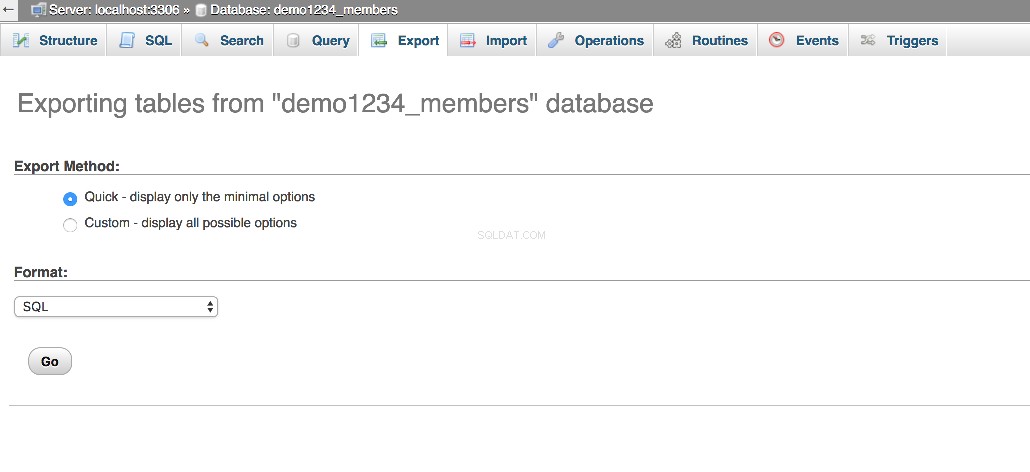
Chúng tôi có thể Nhập cơ sở dữ liệu đã xuất trước đây
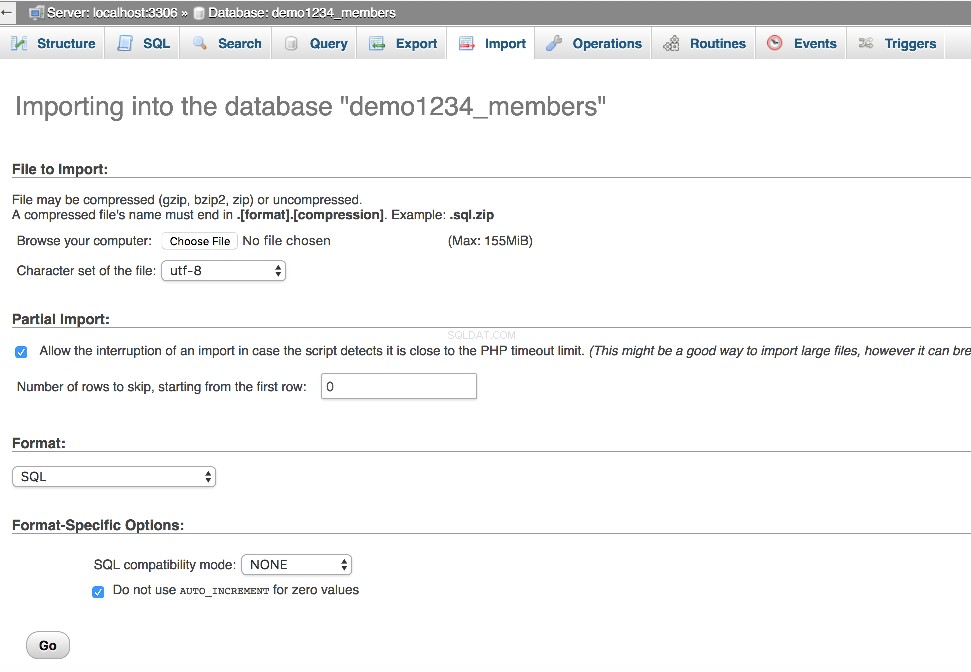
... và chúng ta có thể thực hiện một số thao tác khác như tạo bảng mới, sao chép hoặc đổi tên cơ sở dữ liệu từ đây
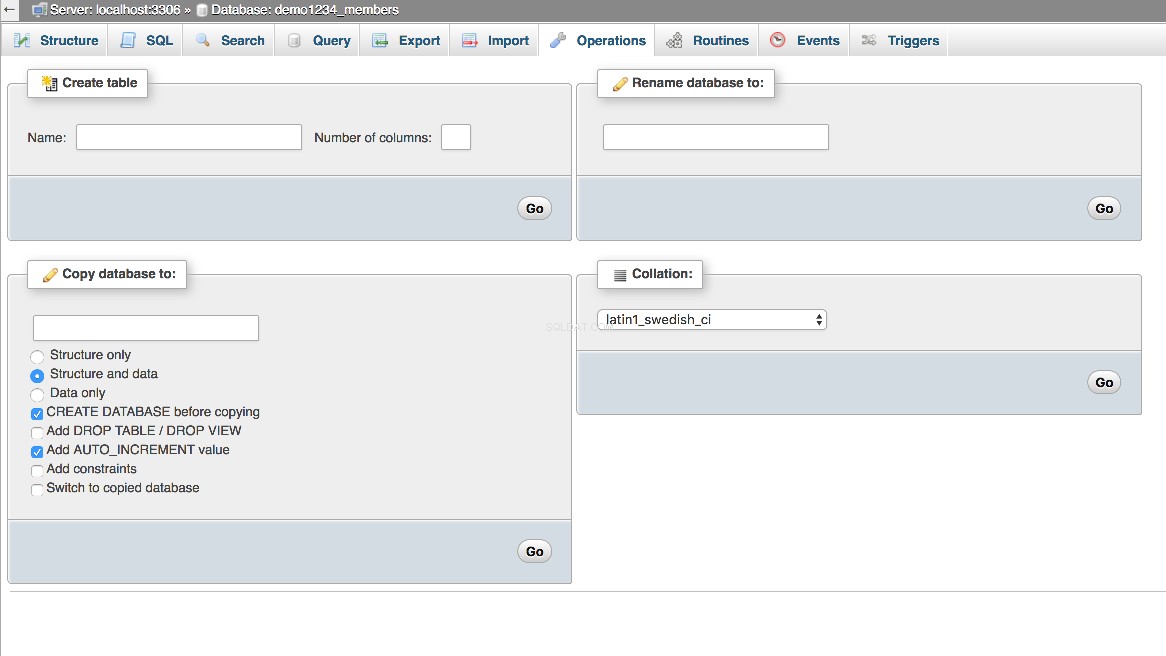
Bây giờ chúng ta hãy xem xét cấu trúc của bảng chi tiết
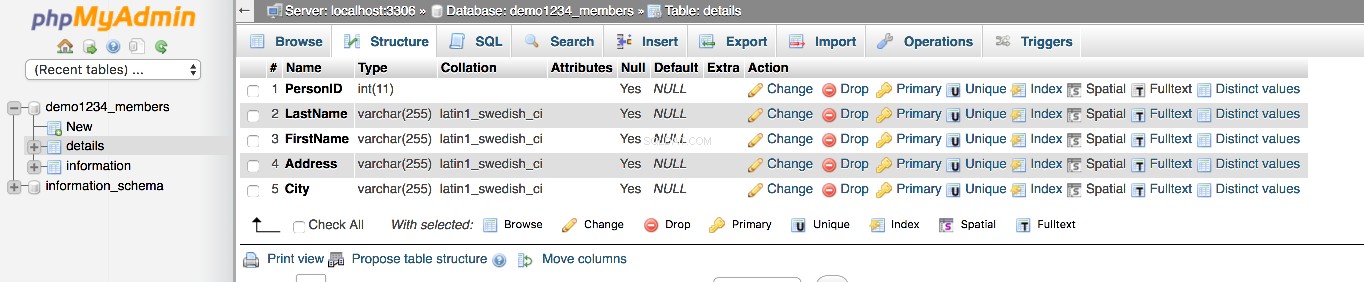
Cấu trúc của bảng chi tiết liệt kê tất cả các trường của bảng, cùng với loại trường, v.v.
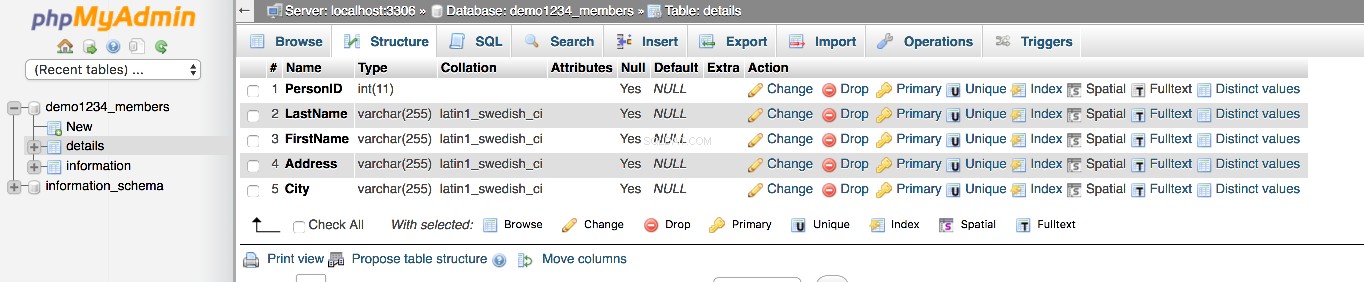
Ở đây, nó cho chúng ta biết rằng trường id là trường Khóa chính
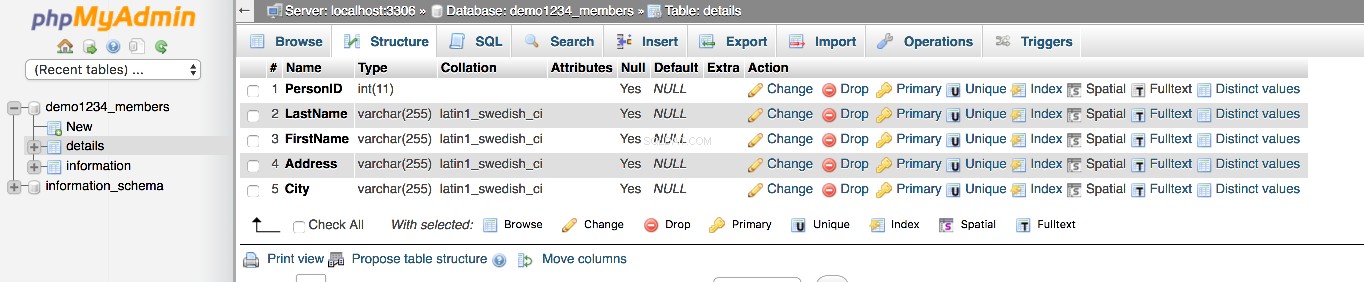
..... và nhấp vào đây đăng xuất bạn khỏi phpMyAdmin
Đây là phần cuối của hướng dẫn. Bây giờ bạn sẽ quen thuộc hơn với phpMyAdmin và bạn có thể sử dụng nó để làm gì. Hãy chắc chắn xem các hướng dẫn khác của chúng tôi để được hướng dẫn chi tiết hơn